Как да се възстанови незапазена дума документ (Word) 2018, 2018, 2018
Ние използваме автоматично възстановяване
Ако работите в Microsoft Word програма претърпя бъг или деактивирайте властта лаптоп, и не е имал време да запазите документа, работата, първото нещо, което трябва да се провери. Тя работи дали автоматично спаси. благодарение на които той може да бъде възстановен.
В случай на внезапно закриване, че следващия път, след като стартирате програмата, ще бъдете подканени да се възстанови автоматично запазване версия. Налични версии ще се отварят автоматично в Task Pane Документ за възстановяване на.
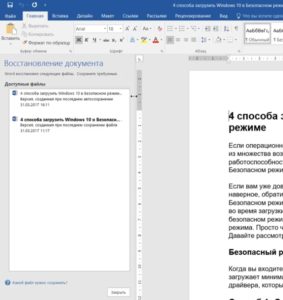
За да възстановите по този начин трябва да щракнете с левия бутон на мишката в тази област най-новите налични файлове. Или, за да отворите падащия списък до името и изберете Отвори.
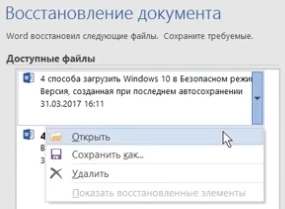
Въпреки това, този метод ще бъде от значение само ако MS Office бе затворена неочаквано, например, в резултат на внезапно изключване на компютъра. В този случай, Word ще предложи възстановяване само на първото рестартиране след провала на програмата. Поради това, при първото стартиране, не забравяйте да запишете всичко, което е необходимо.
Чрез папката AutoSave
Какво да направите, ако по някаква причина не сте записали документа (например, случайно натискане на бутона "Да не се запазва", вместо "Save"), а след това реши да го отворете отново?
За да възстановите промени трябва да отидете в раздела Файл / данни. Тук, изберете елемента за управление на документи (освобождаване, затвори, без да запазвате ще се показва в него).
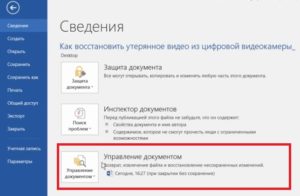
Може да има няколко версии са в списъка, изберете много късно един път, съдържащ най-скорошните промени.
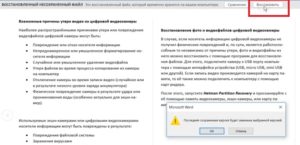
След това кликнете върху "Възстановяване" и бутона OK, за да потвърдите - незапазена документ ще бъде възстановено.
По подразбиране, Word е конфигуриран да Autosave след всеки 10 минути. Можете да промените тази стойност по-малка (препоръча да се създаде една минута). За да направите това, кликнете върху раздела / настройките на файла.
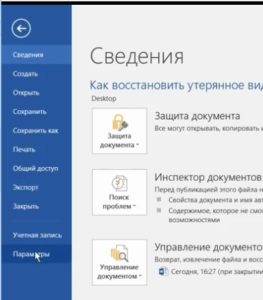
Подраздел пестене уверете се, че сте инсталирали кърлежи по точки, които отговарят за автоматично запазване и определя минималната стойност на 1 минута.
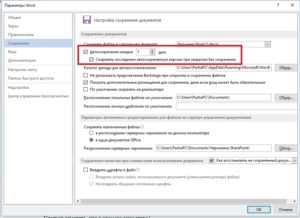
Създаване на схеми в Microsoft Word
Трябва да се отбележи, че в същия прозорец под определения път. за която има автоматично спаси.
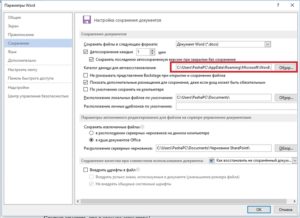
Тук се съхраняват всички копия, създадени от авт. Намерете и отворете право, можете да промените заглавието и времето.
Ако не можете да отворите, се появява прозорец, което показва, че файлът е повреден. можете да опитате да го възстановите чрез File / Open, за да мине по пътя съхранение на повредения файл, в долната част на падащия списък изберете Възстановяване на текст от друг файл, а след това щракнете върху Отвори.
Възстановяване с помощта на софтуер на трети страни
Ако всички по-горе методи не работи, опитайте се да се възстанови информацията с помощта на специализиран софтуер, например, от хетман възстановяване деление.

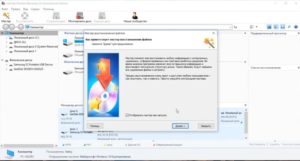
Стартирайте програмата, тя сканира с помощта на диск, на който директорията на данни за автоматично възстановяване (по подразбиране, шофиране C).
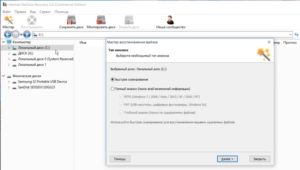
Ако бързо сканиране не намира искания документ, помислете за диска с пълен анализ, като изберете съответния елемент в помощната програма за възстановяване.
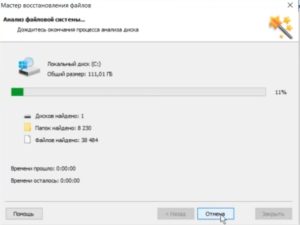
Когато направите теста, изберете търсенето да се разширява (за дума - док или DOCX), като кликнете върху иконата, както е показано на снимката.
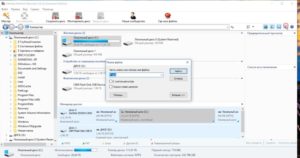
Изберете файловете и да ги съхранявате в списъка за възстановяване и след това върху бутона "Restore".
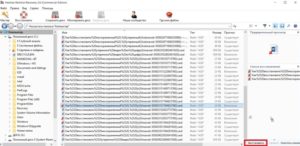
Посочете къде искате да възстановите.
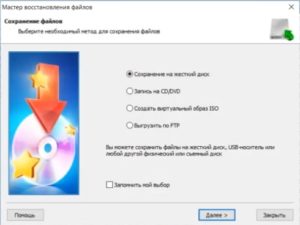
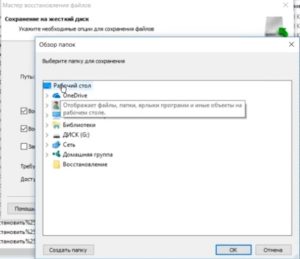
"Готово" бутон - процесът е завършен.
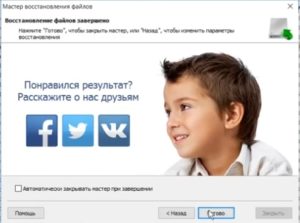


Каква е операционната система? Видове операционни системи

Ccleaner - как да почистите вашия компютър от прах?
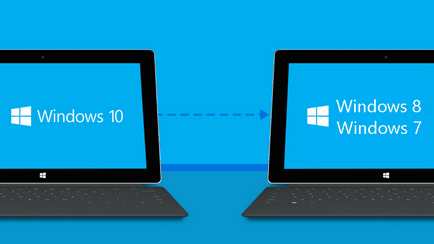
Как да се върнете, Windows 10 или Windows 7 8.1

Акаунти и семейна безопасност на Windows 10

Как да се коригират грешки и isdone.dll unarc.dll

Как да се регистрирате Yandex Mail
